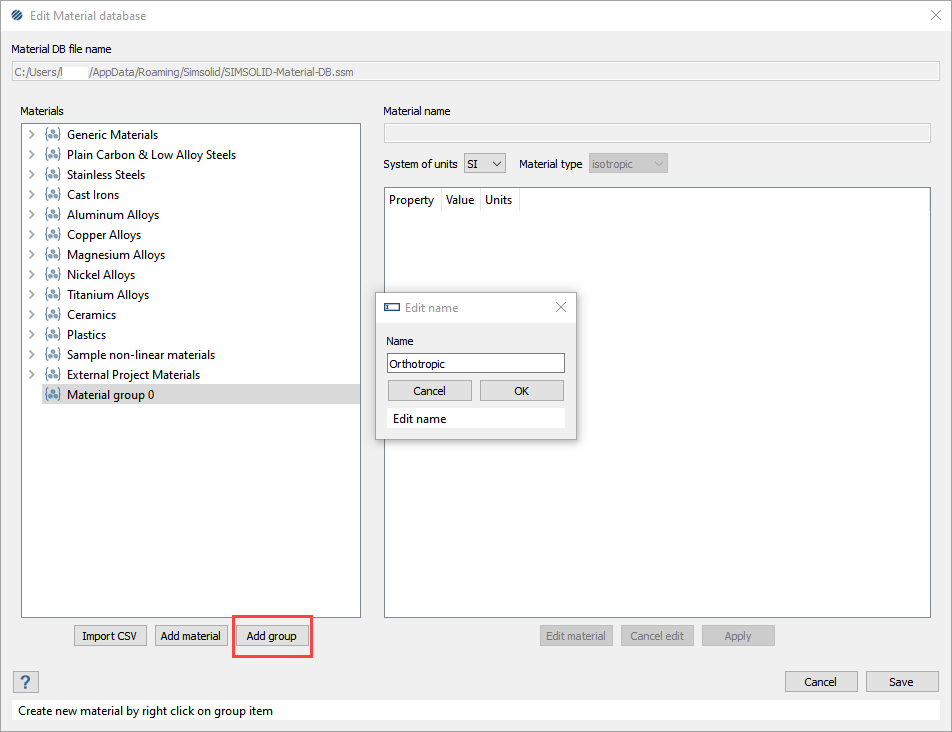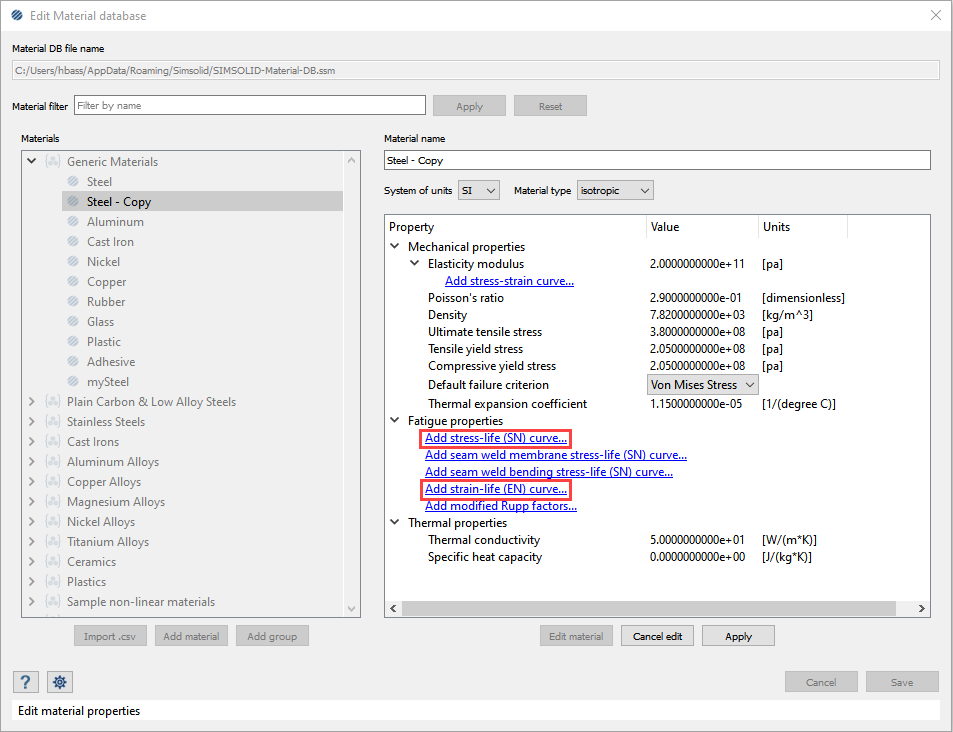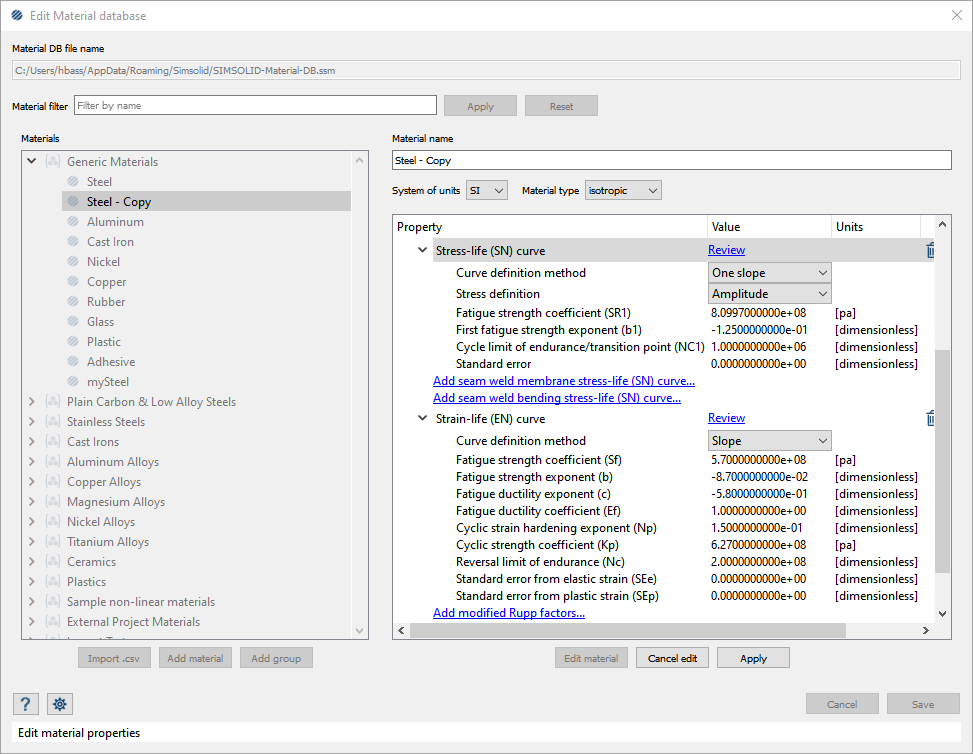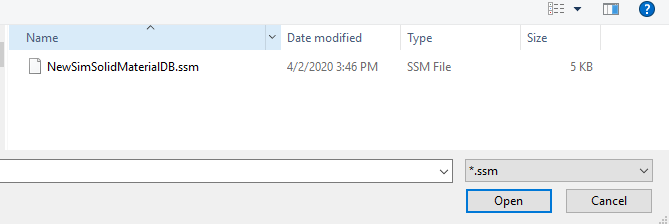SS-T:1010 材料数据库
使用 SimSolid 中的材料数据库。
- 目的
- SimSolid 执行无网格结构分析,适用于全功能零件和装配,容忍几何缺陷,并在几秒钟至几分钟内运行。在本教程中,您将执行以下操作:
- 了解如何编辑 SimSolid 数据库。
- 使用 CSV 导入添加材料。
- 使用右键菜单添加材料。
- 使用由 n-k 值定义的应力-应变曲线添加非线性材料。
- 添加正交各向异性材料。
- 向现有材料添加疲劳属性。
- 打开材料数据库。
- 创建新的 SimSolid 材料数据库。
- 了解如何编辑 SimSolid 数据库。
- 模型描述
- 本教程需要以下文件:
- ImportCSV.csv
- Stress_strain_curve.csv
- NewSimSolidMaterialDB.ssm
从 CSV 导入材料
-
在主菜单中,点击。
图 1. 
- 确保已将查看以下来源的材料:设置为材料数据库。
- 点击导入 CSV。
- 在材料导入单位弹出窗口中,点击确定接受默认单位 (Pa, kg/m3…)。
-
在文件浏览器中,浏览至 <install_directory>\SimSolid202X.X\Examples\Material Database,然后选择 ImportCSV.csv 并点击打开。
图 2. 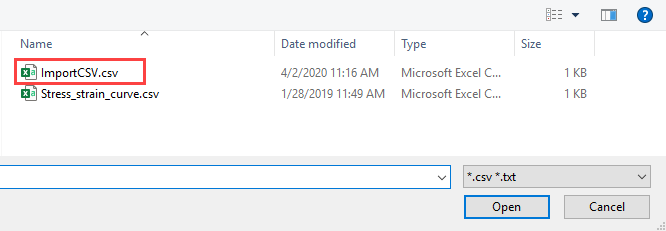
图 3. 
新材料将显示在文件(通用材料和导入测试)中的指定组下。图 4. 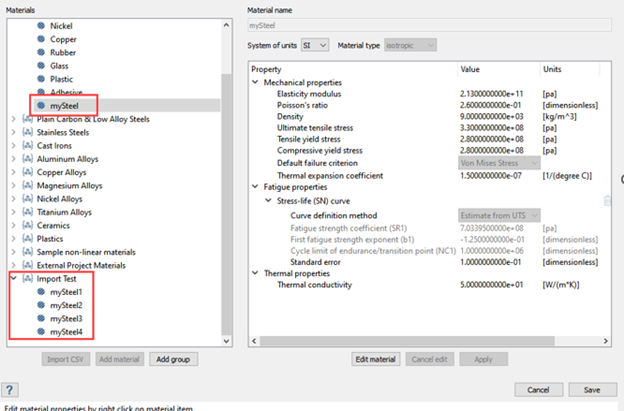
从右键菜单添加材料
-
在主菜单中,点击。
图 5. 
- 确保已将查看以下来源的材料:设置为材料数据库。
-
右击通用材料,然后从 右键菜单 中选择添加材料。
图 6. 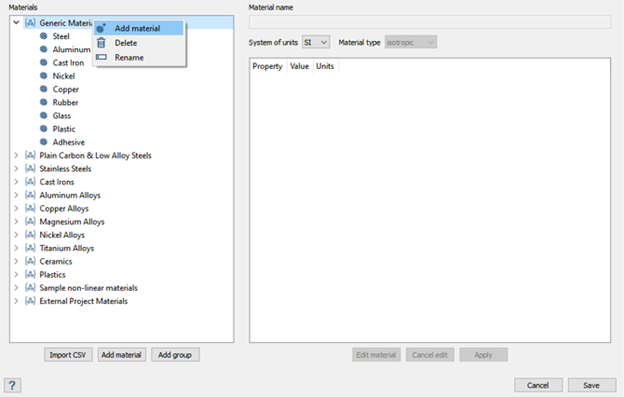
-
输入 图 7 中显示的材料名称和值。
图 7. 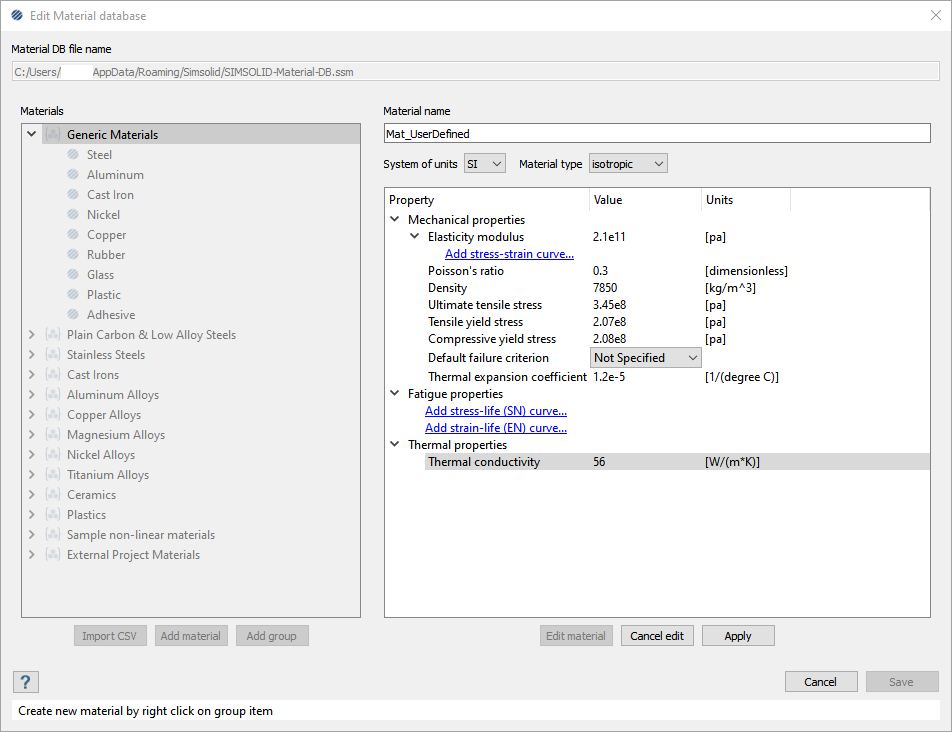
- 点击施加。
- 点击保存。
添加具有应力应变曲线的非线性材料 - 从 CSV 导入
-
在主菜单中,点击。
图 8. 
- 确保已将查看以下来源的材料:设置为材料数据库。
-
右击样本非线性材料,然后从右键菜单中选择添加材料。
图 9. 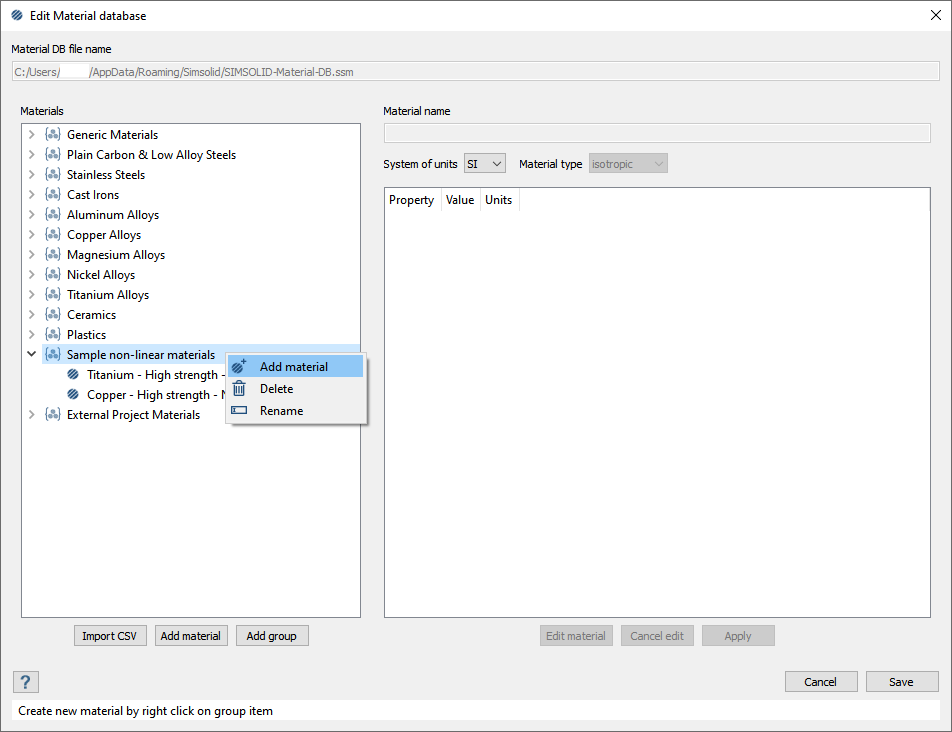
- 点击添加应力-应变曲线。
- 点击编辑。
- 在应力-应变曲线对话框中,点击导入 CSV。
- 在应力-应变曲线对话框中,点击确定接受默认单位 (Pa)。
- 在文件浏览器中,浏览至 Stress_strain_curve.csv,然后点击打开。
- 点击确定。
图 10. 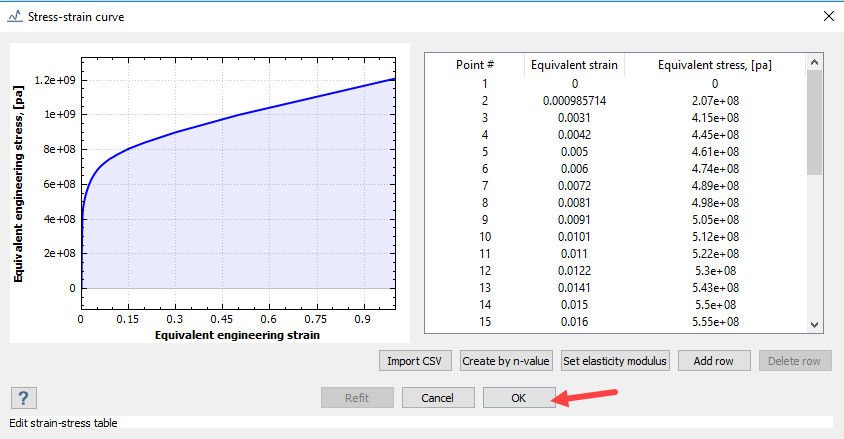
弹性模量是根据应力-应变曲线计算的。
图 11. 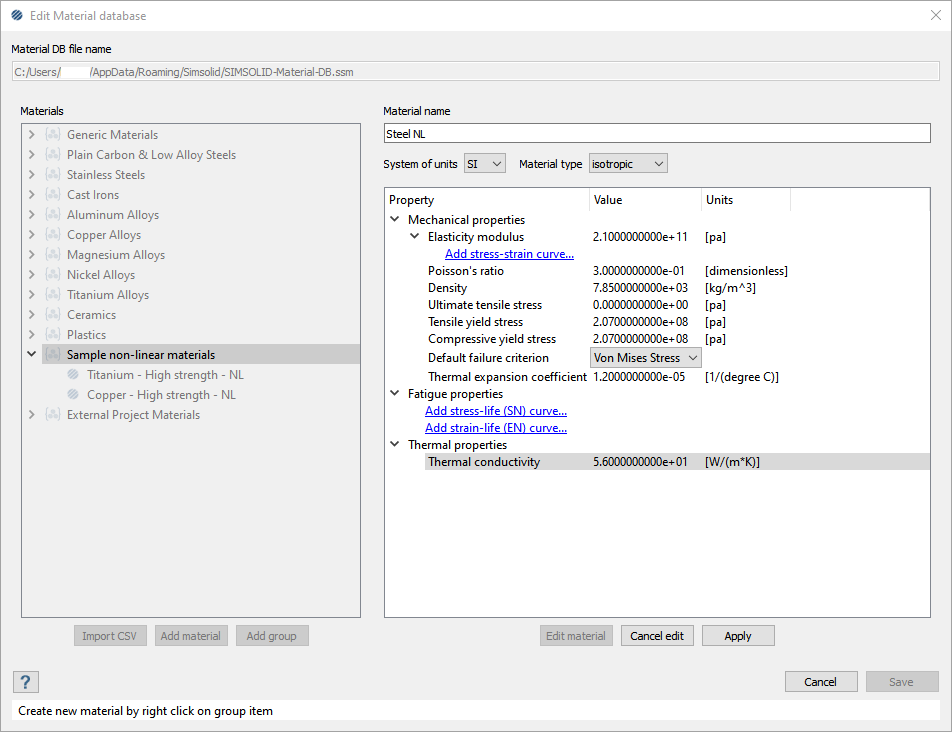
- 对于材料名称,输入 Steel NL。输入材料的其他值,如 图 11 中所示。
- 点击施加。
- 点击确定。
添加具有应力应变曲线的非线性材料 - 按照应变硬化指数创建
-
在主菜单中,点击。
图 12. 
- 确保已将查看以下来源的材料:设置为材料数据库。
-
右击样本非线性材料,然后从右键菜单中选择添加材料。
图 13. 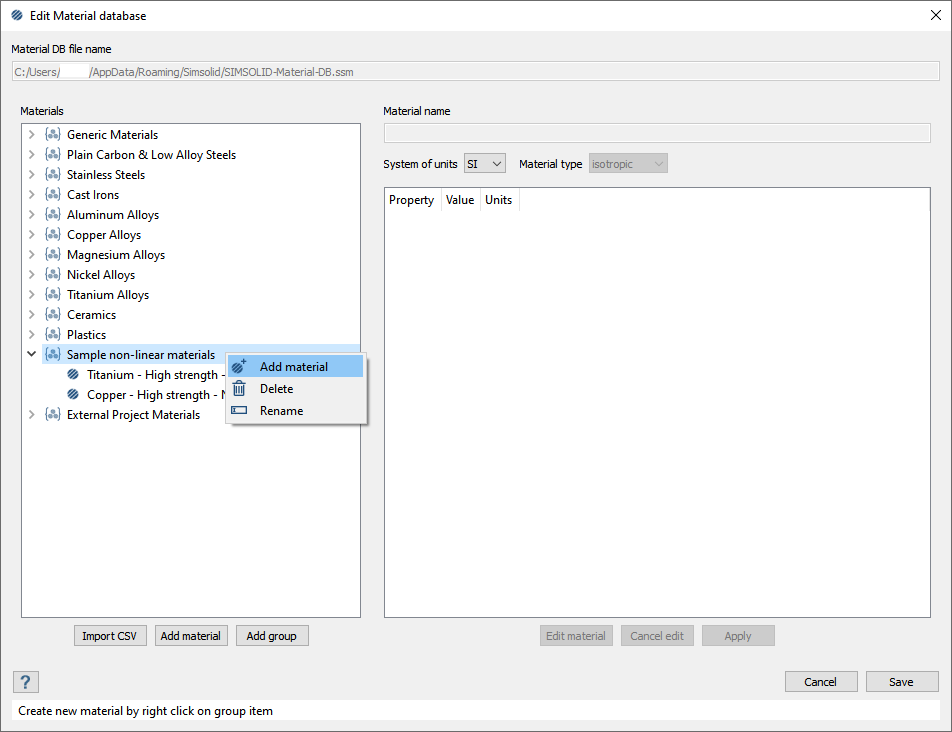
- 点击添加应力-应变曲线。
- 点击编辑。
-
在应力-应变曲线对话框中,点击按照应变硬化指数创建。
图 14. 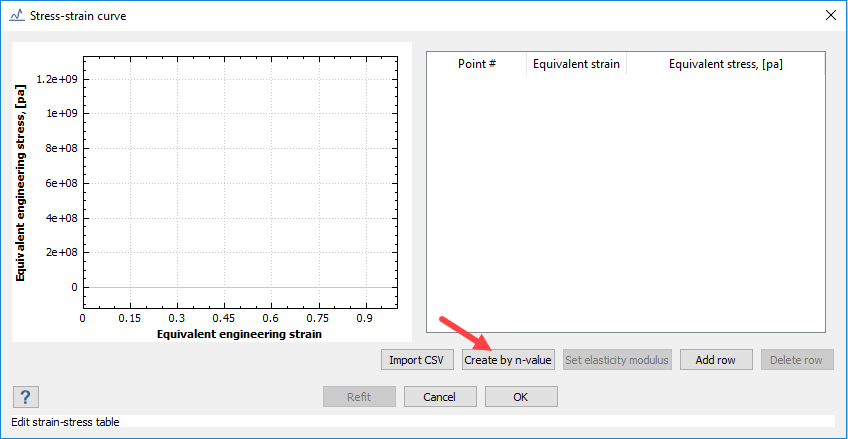
-
在应力-应变曲线参数对话框中,从下拉菜单中选择低碳钢。然后点击确定。
图 15. 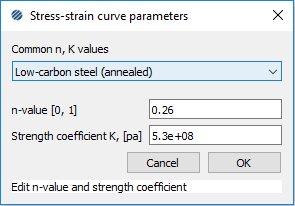
-
在应力-应变曲线对话框中,点击确定。
图 16. 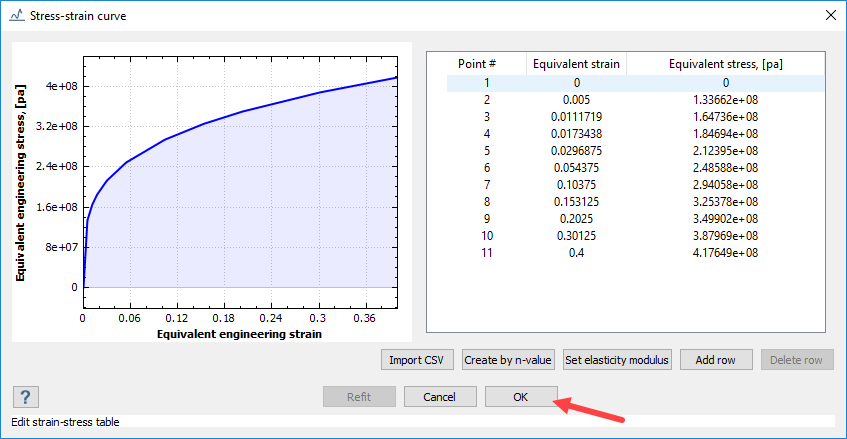
弹性模量和屈服应力是根据应力-应变曲线计算的。图 17. 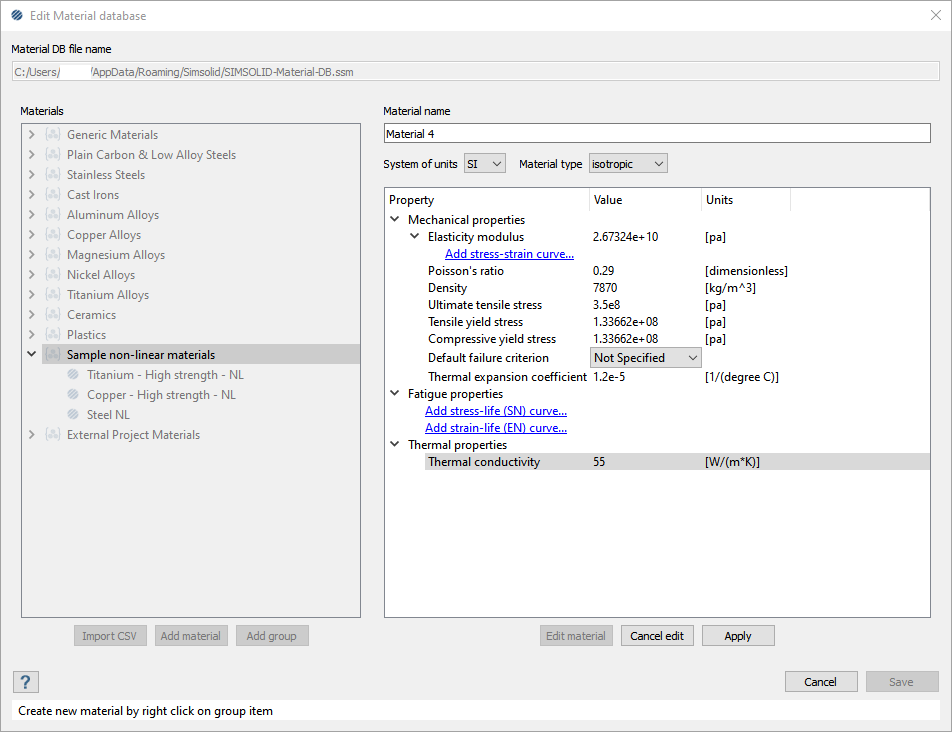
- 输入材料的其他值,如 图 17 中所示。
- 点击施加。
- 点击保存。
创建正交各向异性材料
-
在主菜单中,点击。
图 18. 
- 确保已将查看以下来源的材料:设置为材料数据库。
-
创建新组。
- 右击新组,然后选择添加材料。
- 对于材料名称,输入 Western_Pine_Test。
- 对于材料类型,从下拉菜单中选择正交各向异性。
-
输入 图 20 中显示的材料值。
图 20. 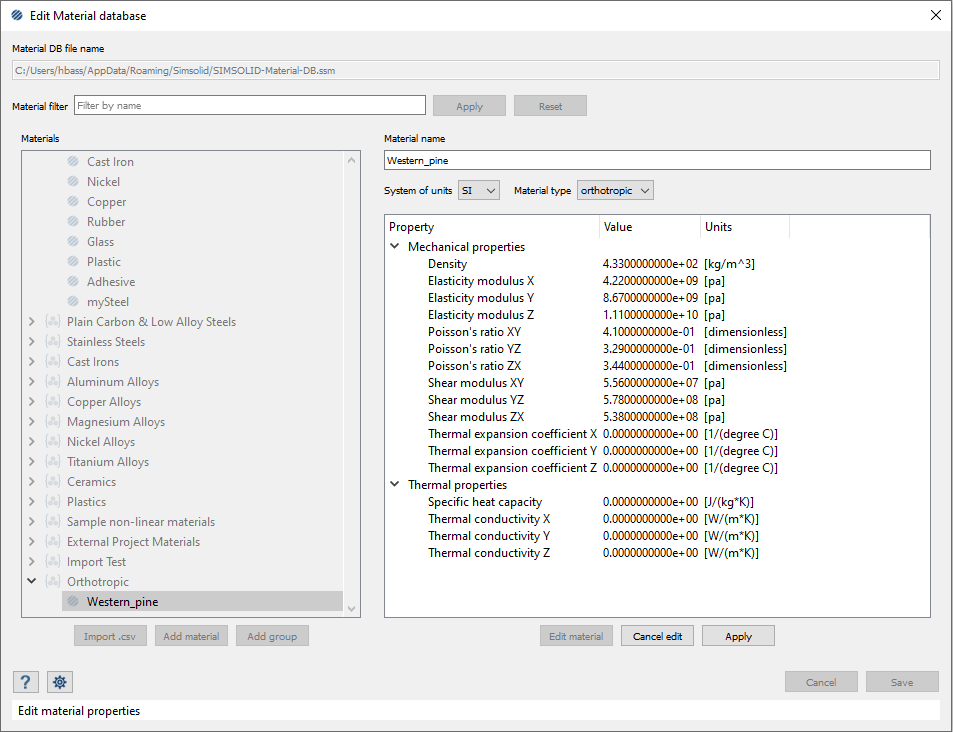
注: 正交各向异性材料只能在全局坐标系中定义。右击装配中分配了正交各向异性材料的零件,然后选择设置正交各向异性材料几何体即可将材料属性重新对齐到本地坐标。
添加疲劳曲线
-
在主菜单中,点击。
图 21. 
- 确保已将查看以下来源的材料:设置为材料数据库。
- 在通用材料组中,右击钢,然后从 右键菜单 中选择复制。
-
编辑复制的材料。
- 选择 Steel_Copy。
- 点击编辑材料。
-
添加疲劳曲线。
- 点击施加。
- 点击保存。
打开材料数据库
编辑材料数据库
-
在主菜单中,点击。
图 27. 
- 确保已将查看以下来源的材料:设置为材料数据库。
-
点击新建。
图 28. 
-
在文件浏览器中,对于文件名称,输入 NewSimSolidMaterialDB-practice,然后点击保存。
图 29. 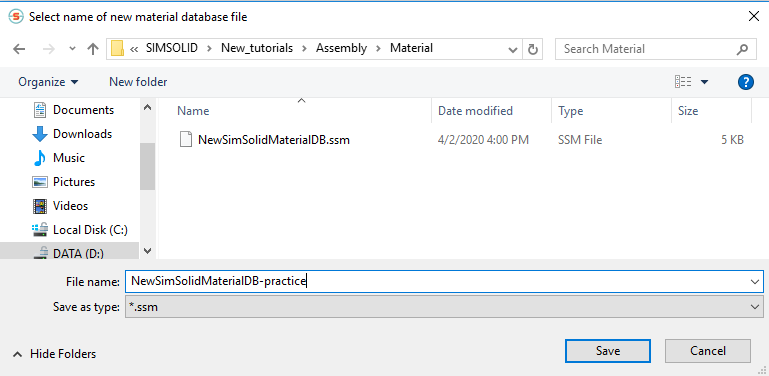
新材料数据库将显示在编辑材料数据库对话框中。可以从对话框中添加新材料。图 30. 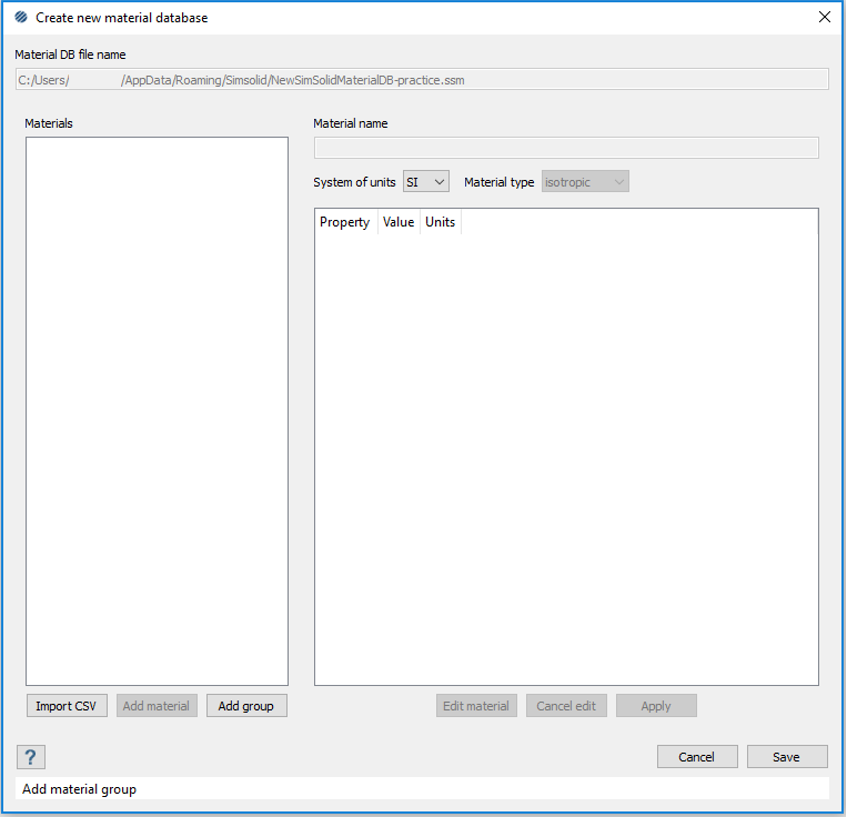
注: 完成本教程后,务必重新打开默认的 SimSolid 材料数据库(路径:C:\users\<username>\AppData\Roaming\Simsolid\SIMSOLID Material DB.ssm)。